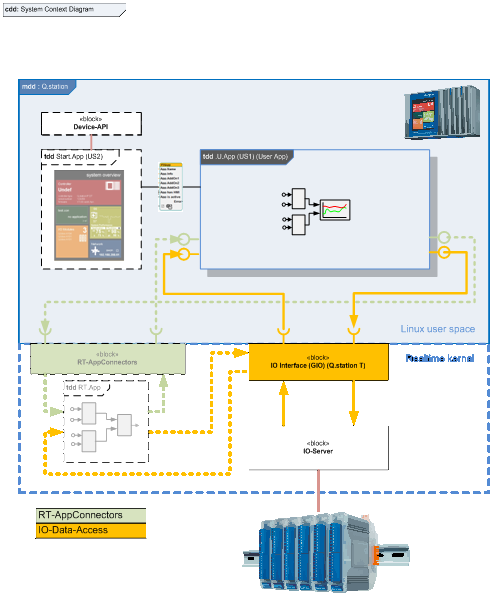Datenpunktverwaltung
1 Überblick
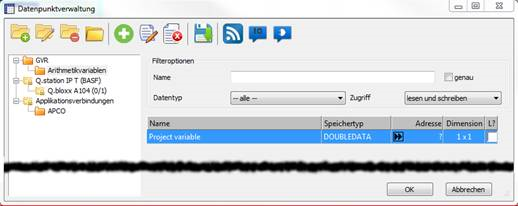
Die Datenpunktverwaltung (nachfolgend DPV abgekürzt) erlaubt die Definition und/oder den Zugriff auf Variablen für folgende Aufgabenbereiche:
-
Applikationsinterne Variablen (GVR – Globale Variablen & Referenzen)
-
Variablen, über die auf die IOs des angeschlossenen Gerätes zugegriffen werden können
- Variablen, die zur Kommunikation zwischen der Echtzeitanwendung und der bzw. den Useranwendung(en) verwendet werden.
Der Aufruf der „DPV“ kann über die folgenden Möglichkeiten erfolgen:
Menüeintrag (Menüpunkt „Datenpunktverwaltung“)
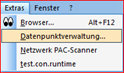
→ „nur“ Definition bzw. Import von Variablen
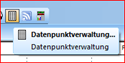
→ „nur“ Definition bzw. Import von Variablen
Kontextmenü (Menüpunkt „Variable zuweisen“) bei rechter Maustaste auf Eingangs- bzw. Ausgangspin
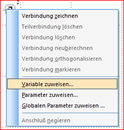
→ Definition, Import und Zuweisung von Variablen
1.1 Variablen – Gruppen Anzeige
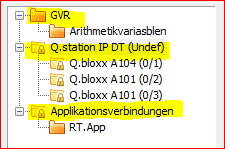
Aktuell kann sich der „Variablen – Gruppen Baum“ aus bis zu 3 Hauptgruppen bilden:
- Applikationsinterne Variablen (GVR)
- IO–Variablen
- Applikationsverbindungsvariablen
Die Gruppen, die nicht geändert werden können bzw. deren Inhalte nicht geändert werden können, werden im Icon durch ein Schloss gekennzeichnet. Folgende Funktionen werden bereitgestellt:
| Funktion | Operation | Bemerkung | ||
|---|---|---|---|---|
| Neuer Ordner | Toolbar, Kontextmenü | Anlegen eines Ordners | x | |
| Ordner umbenennen | Toolbar, Kontextmenü, einfacher Mausklick (links) | Umbenennen eines Ordners | x | |
| Ordner löschen | Toolbar, Kontextmenü | Löschen eines Ordners (die Variablen im Ordner und die der darunter liegenden Ordner werden dem obersten Ordner zugewiesen) | x | |
| Variable anlegen | Toolbar, Kontextmenü | Anlegen einer Variable und Zuordnen zum markierten Ordner | x | |
| Ordner aufklappen bzw. schließen | Toolbar, Kontextmenü | Die gesamte Baumstruktur aufklappen bzw. schließen | x | x |
| IO importieren | Toolbar, Kontextmenü | Auswahl eines Gerätes bzw. einer Datei und Einlesen der IO–Informationen | x | x |
| Drop–Funktion | Maus | Ablegen von Variablen, die per Drag verschoben werden sollen, in einem Ordner | x | |
| Auswahlfunktion | Maus, Pfeiltasten hoch/runter | Wird der oberste Eintrag einer Gruppe markiert, werden alle Variablen, die sich in dieser Gruppe befinden in der Variablenliste angezeigt (in Abhängigkeit der Filtereinstellungen). Wird eine Untergruppe markiert, werden nur die Variablen, die sich in dieser Untergruppe befinden, angezeigt (in Abhängigkeit der Filtereinstellungen). |
x | x |
1.2 Variablenliste
Die Variablenliste zeigt, in Abhängigkeit der Filtereinstellungen, alle Variablen innerhalb der markierten Gruppe.
Folgende Funktionen werden bereitgestellt:
| Funktion | Operation | Bemerkung |
|---|---|---|
| Variable anlegen | Toolbar, Kontextmenü | Anlegen einer neuen Variable (Aufruf des Parametrierdialogs) |
| Variable löschen | Toolbar, Kontextmenü | Unwiderrufliches Löschen einer Variable |
| Variable bearbeiten | Toolbar, Kontextmenü | Bearbeiten einer existierenden Variable (Aufruf des Parametrierdialogs) |
| Variable umbenennen | Kontextmenü | Umbenennen einer Variable · eindeutiger Name in der Hauptgruppe · Groß- Kleinschreibung wird nicht berücksichtigt |
| Variable auswählen | Maus Doppelklick | Übernehmen der Variable |
| Variable verschieben | Maus (Drag) | Markieren der Variable(n) durch Standardverfahren (Maus-, Shift-, Strg- Taste), eine Mehrfachmarkierung kann nur durch rechte Maustaste oder durch linke Maustaste auf einem nicht markierten Eintrag zurückgenommen werden, danach mit gedrückter linker Maustaste ziehen, bis angezeigt wird, dass abgelegt werden kann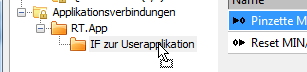 |
| Sortierung | Maustaste (links) | Die Liste kann durch Mausklick in der Titelleiste auf den Einträgen „Name“, „Speichertyp“, „Adresse“ entsprechend sortiert werden |
| Loggermarkierung | Kontextmenü (außer bei IO–Variablen) bzw. rechte Maustaste | Die Markierung wird aktuell nicht berücksichtigt, mit einem Mausklick (rechts) auf dem Optionsfeld „L?“ einer Variable kann diese für eine Berücksichtigung beim Loggen vorgemerkt werden |
1.3 Filteroptionen
Mit den Filteroptionen kann die Menge der in der Variablenliste angezeigten Variablen entsprechend eingeschränkt werden.
Wird die „DPV“ über das „Extra Menü“ aufgerufen, werden alle Variablen innerhalb der jeweiligen Gruppe angezeigt. Zur Filterung können die Listen „Datentyp“ und „Zugriff“ innerhalb der Filteroptionen verwendet werden.

Wird die „DPV“ über einen Baustein bzw. dessen Pin aufgerufen, erfolgt eine Voreinstellung der Filteroptionen für „Datentyp“ und „Zugriff“. In Abhängigkeit der Option „UseFilterAsDefault“ in der [Projekt].DPICFG werden:
- Alle Variablen angezeigt (Default)
- Variablen, die nicht dem vorgegeben Datentyp und/oder dem vorgegeben Zugriff entsprechen, werden ausgegraut angezeigt und können nicht verwendet werden
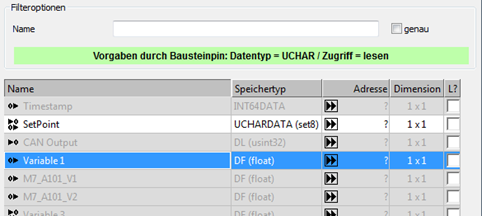
- Nur die Variablen werden angezeigt, die dem vorgegebenen Datentyp und/oder dem vorgegebenen Zugriff entsprechen
- Eine Änderung der Filterung ist mit den Listen „Datentyp“ und „Zugriff“ innerhalb der Filteroptionen möglich

2 Toolbar
Die verfügbaren Einträge der Toolbar richten sich nach dem jeweiligen Variablentyp. IO–Definitionen können z.B. weder geändert noch hinzugefügt oder gelöscht werden. Diese basieren immer auf dem Import einer Konfiguration. Applikationsinterne Variablen (GVR’s) dagegen können in jeder Hinsicht manipuliert werden.
| Icon | Funktion |
|---|---|
| Anlegen eines neuen Ordners (als Organisationsstruktur) | |
| Umbenennen eines Ordners | |
| Löschen eines Ordners Alle Variablen des Ordners inklusive der darunter liegenden Ordner werden in die „Wurzel“ (erster Eintrag für den jeweiligen Variablentyp im Baum) verschoben. Diese Verschiebung hat keine Auswirkungen auf die Applikation. |
|
| Aufklappen bzw. Schließen aller Ordner | |
| Anlegen eines neuen Datenpunktes Die Art des Datenpunktes richtet sich nach der Position im Baum (ist ein Ordner im Bereich der „GVR“ markiert, wird eine „GVR“ angelegt usw.). |
|
| Ändern einer Variable Es wird der in der Variablenliste markierte Eintrag zur Änderung bereitgestellt. |
|
| Löschen einer Variable Es wird der in der Variablenliste markierte Eintrag gelöscht. In der Applikation verwendete Variablenbezüge erzeugen dann einen Fehler. |
|
| Sichern von Änderungen Wurde die „DPV“ über einen Anschluss-Pin aufgerufen, werden Änderungen im Allgemeinen mit Speichern des Projektes übernommen. Sollen die Änderungen sofort übernommen werden, muss dies über diesen Toolbareintrag erfolgen. Wurde die „DPV“ über das Menü „Extras“ aufgerufen, erfolgt die Speicherung von Änderungen mit Beenden der „DPV“ durch „OK“. |
|
| Import von Variablendefinitionen aus einem angeschlossenen Gerät Nach einem Scan eines Netzwerks werden durch Auswahl eines Gerätes alle verfügbaren Variablen in das Projekt geladen. |
|
| Offline-Import von IO-Variablen | |
| Offline-Import von Applikationsverbindungsvariablen |
3 Kontextmenüs
Alle in der Toolbar beschriebenen Möglichkeiten können auch über den Aufruf von Kontextmenüs auf den jeweiligen Ordner bzw. Variableneinträgen ausgewählt werden.
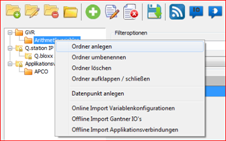
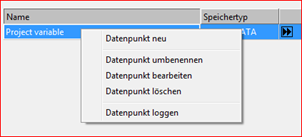
Eine Ausnahme bildet der Aufruf des Kontextmenüs auf einer IO–Variable. Da hier keinerlei Manipulation möglich ist, wird in diesem Fall ein Fenster mit zusätzlichen Informationen zu der Variable aufgerufen.
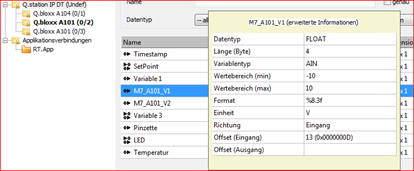
Dieses Fenster kann durch Mausklick (rechts oder links) im Fensterbereich, durch „ESC“ oder „RETURN“ geschlossen werden.
4 Applikationsinterne Variablen
Applikationsinterne Variablen besitzen, wie der Name es bereits sagt, „nur“ eine Gültigkeit innerhalb der Anwendung.
Diese Variablen erlauben den Zugriff auf verwendete Speicherbereiche über symbolische Bezeichner. Es werden die Standardfunktionalitäten von test.con hinsichtlich der Speicheraufteilung genutzt. Sie sind auf jeden Datentyp anwendbar. Die Festlegung auf den entsprechenden Datentyp erfolgt bei der Parametrierung im Dialog bzw. wird dieser durch den Aufruf über einen Pin, der bereits mit einem Datentyp belegt ist, definiert.
Es wird zwischen Funktionsbausteinen unterschieden, die eine Referenz auf die Daten weitergeben (ohne zusätzliche Speicheranforderung) bzw. die eine Kopie der Daten anlegen (zusätzliche Speicheranforderung).
4.1 Parametrierung
Zur Parametrierung (Anlegen bzw. Ändern) wird innerhalb der „DPV“ ein Dialog aufgerufen.
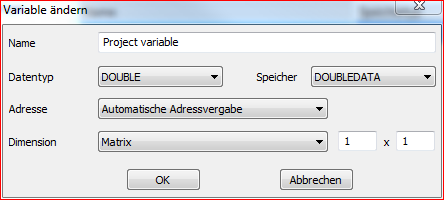
| Parameter | Bemerkung | |
|---|---|---|
| Name | Innerhalb der applikationsinternen Variablen muss der Name eindeutig sein. Die Groß- bzw. Kleinschreibung wird nicht berücksichtigt. Eine Überprüfung wird bei „OK“ vorgenommen und eventuelle Konflikte werden angezeigt. | |
| Name | Die Länge des Namens darf 36 Zeichen nicht überschreiten. Eine Überprüfung wird bei „OK“ vorgenommen und eventuelle Konflikte werden angezeigt. |  |
| Datentyp | Die Auswahl des Datentyps erfolgt entsprechend der bereitgestellten Typen. Wird durch einen Pin bereits ein Datentyp vorgegeben, so ist dieser vorselektiert. Wird dieser daraufhin geändert, erfolgt nach Schließen der „DPV“ eine Überprüfung, ob dieser Datentyp verwendet werden kann (eventuell Datentypänderung am Baustein der Werte). Bei Inkompatibilität wird die Zuweisung verweigert. | 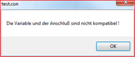 |
| Adresse | Hiermit wird festgelegt, wie das Programmiersystem die Adressen vergeben soll. - Automatische Adressvergabe Der benötigte Speicher wird durch das System bereitgestellt - Eingabe einer festen Adresse Sonderfall für spezielle Anwendungen - Vorgabe durch Verbindungslinie (Referenz) Hier wird auf – durch andere Bausteine referenziertem – Speicher gearbeitet |
|
| Dimension | Es können Einzelwerte, Vektoren oder Matrizen definiert werden. |
4.2 IO-Variablen
Die IO–Variablen werden durch Import aus einem ausgewählten Gerät oder durch Auswahl einer Konfigurationsdatei bereitgestellt.
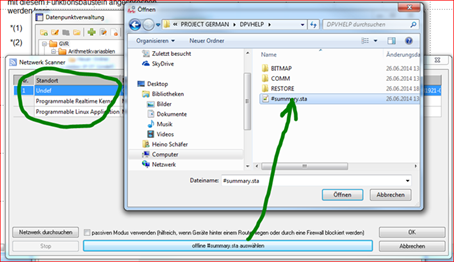
Die Variablen können nicht manipuliert werden.
Die bei der Programmierung verwendeten Variablen werden vor dem Download in ein Gerät validiert. Werden nicht auflösbare Konflikte festgestellt, werden diese im Meldungsfenster dokumentiert und der Download abgebrochen.
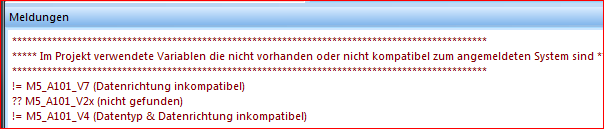
5 Applikationsverbindungsvariablen
Zur Verwendung von Applikationsverbindungsvariablen existieren auf dem ProSign Videokanal erklärende Videos.
Die Applikationsverbindungsvariablen dienen der Kommunikation zwischen zwei oder mehreren Applikationen. Meist liegt eine davon im Echtzeitbereich. Aktuell arbeiten diese Variablen wie folgt (siehe auch Kontextdiagramm):
- Es gibt nur eine Quelle (die Echtzeitapplikation)
- Diese Art Variablen können nur an dieser Stelle, d.h. bei der Programmierung der Echtzeitapplikation, erzeugt, bearbeitet und gelöscht werden.
- Userapplikationen, die diese Variablen nutzen wollen, importieren die Konfiguration automatisch aus dem Gerät bei einem Scan bzw. können diese offline aus einer Datei importieren.
- Variablen, die von der Quelle (z.B. Echtzeitapplikation) geschrieben werden, werden in einer Userapplikation als lesende Variablen angeboten und umgekehrt.
- Ist eine Applikation berechtigt, Applikationsverbindungsvariablen zu konfigurieren (aktuell die Echtzeitanwendung) und wird beim Anmelden an ein Gerät festgestellt, dass im Gerät eine Konfiguration vorliegt, die aus einem anderem Projekt gleichen Typs stammt, wird der Anwender darauf hingewiesen und kann ggf. die „alte“ Konfiguration auslesen. Dies wird in erster Linie beim Anlegen eines neuen Projektes und dem ersten Anmelden an ein Gerät auftreten.
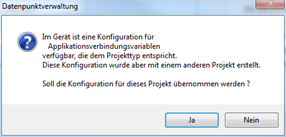
Die Parametrierung der Applikationsverbindungsvariablen unterliegt den gleichen Restriktionen wie die Parametrierung der applikationsinternen Variablen. Einen wesentlichen Unterschied gibt es allerdings bei der Datenrichtung der Variablen. Applikationsverbindungsvariablen sind immer eindeutig gerichtet. Die Richtung wird durch die Anwendung der Variable und die anwendende Applikation bestimmt. Repräsentiert die Applikation die Quelle der Variable (Provider) und wird die Variable lesend zugewiesen, entspricht dies in einer anwendenden Applikation (Consumer) einer schreibenden Variable. Wird eine solche Variable im Konfigurator angelegt, ist sie noch nicht richtungsbezogen, also schreibend/lesend definiert. Erst durch Zuweisung zu einem Pin bzw. Baustein erfolgt die Richtungsfestlegung. Diese kann danach nicht geändert werden, es sei denn durch Löschen und Neuanlegen der Variable.
| nach Aktion | Abbildung der Datenrichtung |
|---|---|
| Anlegen |  |
| Zuweisung an Input-Pin | 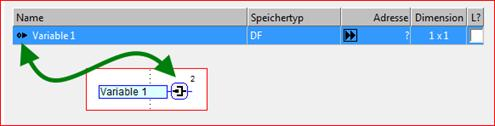 |
| Zuweisung an Output-Pin | 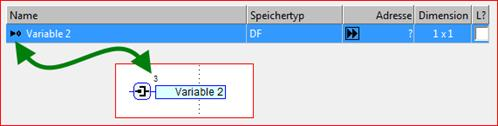 |
5.1 Kontextdiagramm einer möglichen Gerätekonfiguration